Existen dos escenarios en los que tendrá necesidad de configurar el número de factura:
1. Cuando ajuste el número de factura inicial para sincronizar la factura física con la factura virtual.
2. Cuando por cualquier razón la factura física o virtual se atasquen.
CASO 1:

El sistema pedirá que introduzca su contraseña para seguir adelante, luego de lo cual, si introdujo una contraseña válida, aparecerá el panel de configuración.

Dé clic en la tercera pestaña (con icono de impresora), para acceder a la configuración de la factura impresa.

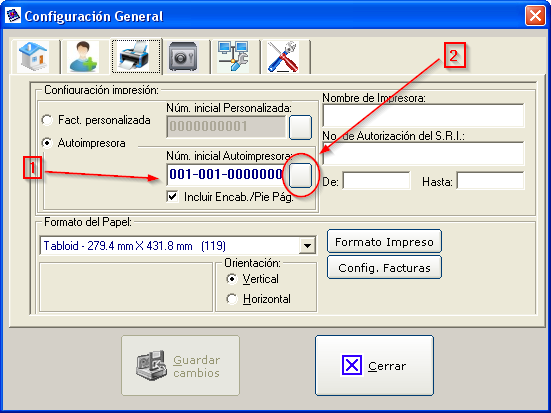
En esta pestaña encontrará la caja textual desde donde podrá establecer el número inicial de factura impresa. Tenga en cuenta que, acorde a la legislación ecuatoriana, este número consta de 3 partes, la primera indica el número del establecimiento (001 significa que es el establecimiento número 1). La segunda parte indica el número de libreta de facturas, y la última serie de nueve dígitos, el número en sí de la factura.
En la imagen anterior podrá ver la caja de texto para fijar el número inicial de factura, señalada con el número 1. Luego de digitar el número de factura inicial, deberá dar clic en el botón señalado con el número 2. El sistema le pedirá confirmar si desea poner a cero las facturas instantáneas, deberá dar clic en SÍ, y luego en el botón Guardar Cambios.

Tenga en cuenta que pasa lo mismo para el:
CASO 2:
Si por cualquier razón se atascó ya sea la factura física, o la factura virtual (por ejemplo corte eléctrico, o factura atascada en la impresora), deberá repetir el procedimiento mostrado en las imágenes anteriores, colocando en la caja de texto el número correspondiente a la factura física.
 Tenga en cuenta que hay ocasiones en las que puede haber números de factura repetidos por error, de modo que debería intentar con un número superior en 1, al que está en la factura física, y anular la factura física.
Tenga en cuenta que hay ocasiones en las que puede haber números de factura repetidos por error, de modo que debería intentar con un número superior en 1, al que está en la factura física, y anular la factura física.

Por ejemplo, si la factura física es la 001-001-000000621, pero al ponerla a cero el problema persiste, lo recomendable es digitar la factura 001-001-000000622.